Les photos s’accumulent dans nos appareils. Le tri s’avère des plus difficiles, sauf à solliciter l’aide d’un logiciel et d’intégrer un maximum d’informations dans les métadonnées des fichiers.
Table of Contents
Affichez les propriétés d’une image
Rendez-vous dans le dossier où sont stockées les photos, puis déroulez le menu Affichage, Disposition. Pointez sur Grandes ou Très grandes icônes. Dans la section Volets, sélectionnez Volet de visualisation afin d’afficher une image en grand format à droite de la fenêtre. Une fois l’affichage réglé, opérez un clic droit sur une image et choisissez Propriétés.
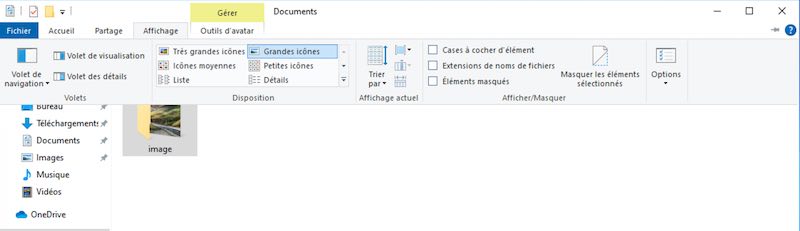
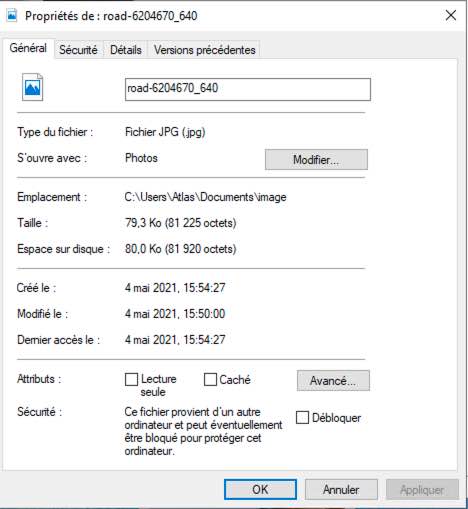
Vous basculez sur l’onglet Général où apparaissent quelques informations relatives à l’image (date, taille, etc.). Vous pouvez aussi la renommer en cliquant dans le champ de saisie.
À lire aussi : Transformez votre PC en enceinte connectée Alexa
Modifiez manuellement les informations
Passez maintenant sur l’onglet Détails. Dans la rubrique Description, insérez autant de mots-clés que nécessaire. Complétez en renseignant un titre, un commentaire. Vous pouvez aussi évaluer la qualité de la photo en lui assignant une note sous forme d’étoiles dans le champ Classification. Ces informations sont exploitées par les outils de tri des gestionnaires d’images et de l’Explorateur de fichiers. Pour saisir du texte, cliquez dans la zone de saisie qui s’affiche quand vous survolez la colonne Valeur.
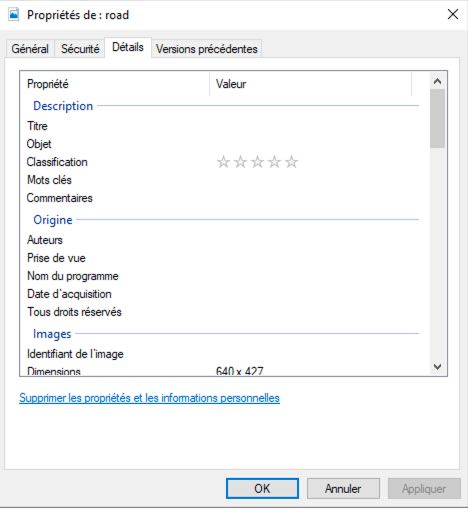
Ajoutez un copyright pour protéger votre oeuvre
Dans la section Origine de l’onglet Détails, ajoutez le nom de l’auteur de l’image et la date de prise de vue si elle n’a pas été renseignée par l’appareil photo ou le téléphone. Ajoutez un Copyright en insérant le sigle © (obtenu au moyen du raccourci clavier Alt+0169) suivi du nom du photographe. Cliquez de nouveau sur l’onglet Général, cochez Lecture seule puis Appliquer. Le fichier intègre désormais les métadonnées que vous venez d’ajouter. Elles apparaîtront quels que soient l’ordinateur et le programme utilisés pour afficher l’image, mais ne pourront pas être éditées par un autre utilisateur que vous.
Triez par critères avec l’explorateur de fichiers

Fermez la fenêtre des propriétés de la photo. Placez-vous sur l’onglet Affichage du ruban d’outils de l’Explorateur de fichiers. Pointez sur Disposition, sélectionnez Détails. Faites un clic droit sur la barre d’en-tête de la liste des fichiers et cochez Classification. Les métadonnées des images sont dorénavant visibles. Cliquez sur la colonne Classification pour classer les images en fonction de ce critère. Passez le curseur de la souris sur Classification, actionnez la flèche, puis la valeur 5 étoiles si vous souhaitez voir seulement les éléments les mieux notés. Le principe vaut pour l’ensemble des métadonnées. Pour afficher la liste complète, faites un clic droit sur l’en-tête du tableau et optez pour Autres données.